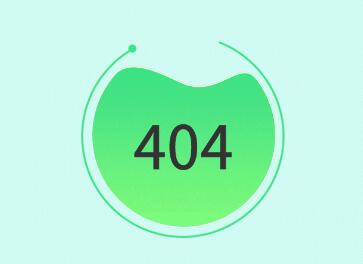怎么用u盘装系统教程
2023-09-12 来源:互联网 【 字体:大 中 小 】
怎么用u盘装系统教程,怎么用U盘装系统教程

1、首先需要到网上下载一个ghost镜像系统文件。
2、放到电脑中或这u盘里都可以。
3、如下面的后缀名为gho的。
4、然后到网上在下载一个大白菜。
5、安装到可以使用的电脑上。
6、要把你的u盘装一个PE系统。
7、也就是设置u盘为启动项。
8、装好大白菜以后,进去大白菜界面中,把你的u盘插到你电脑上。
9、在请选择u盘这里选择你的U盘 模式选择为HDD.然后点击 一键制作启动u盘。
10、等3-5分钟后,u盘启动就制作成功了。
11、下面开始装系统,重启计算机,开机时不停的按delete键。
12、进入blos系统。
13、(注意:不同的电脑的按键方式不同。
14、这里不做详细介绍。
15、不懂的去查查。
16、)选择usb为第一启动项。
17、然后按键盘f10保存u盘为第一启动项,弹出来的红色界面上按“Y”键。
18、保存。
19、系统会自动重启。
20、重启时系统会选择进入U盘刚刚安装的大白菜pe系统里。
21、然后选择第二项:运行windows 大白菜pe增强版。
22、然后按回车键。
23、系统会进入到大白菜pe系统里。
24、然后点击桌面上的“大白菜pe一键装机”在弹出的界面中,选择“打开”镜像路径,也就是ghost系统镜像文件,找到下载好的ghost镜像文件双击它,就会出现在你选择的如下面的框里。
25、然后选择系统安装在系统盘,也就是C盘,那鼠标放到c盘上那整条都点成蓝色的。
26、然后点击确定按钮。
27、这时系统会弹出一个重启电脑的框。
28、在安装完重启前面打勾,然后点击“是”。
29、这时系统就会重启把ghost系统镜像文件拷贝到C盘中,这里大概要等2分钟左右,等拷贝完成后,系统会自动重启的。
30、这里需要注意的是,系统在自动重启的时候,一定要把u盘从计算机上拔下来。
31、否则系统还会进入到大白菜pe系统中。
32、这个一定要注意。
33、接下来系统就会自动安装了,这里系统会自行重新启动很多次,大家不要担心。
34、还要注意的一点就是,系统在安装过程中一定不要关闭计算机或者拔掉计算机的电源。
35、否则系统会安装不成功的。
本文到此结束,希望对大家有所帮助。